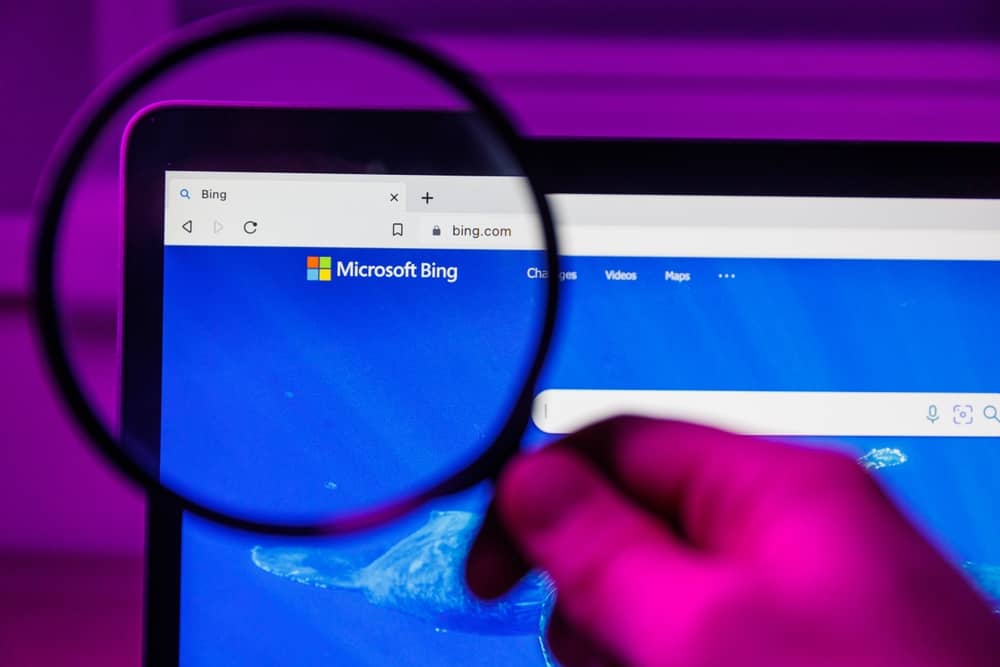Si vous en avez assez de Bing comme moteur de recherche par défaut sur votre navigateur Google Chrome, cet article est fait pour vous. Bing a la fâcheuse habitude de s’imposer en tant que moteur de recherche par défaut suite à l’installation d’un programme, de manière similaire à Microsoft Edge.
Nous allons vous expliquer pas à pas les différentes étapes pour remplacer Bing et configurer Google ou un autre moteur de recherche préféré sur votre ordinateur ou appareil mobile.
Changer le moteur de recherche par défaut
Pour changer le moteur de recherche par défaut dans Google Chrome, suivez les étapes ci-dessous :
- Ouvrez Google Chrome sur votre ordinateur ou appareil mobile.
- Cliquez sur les trois points verticaux situés dans le coin supérieur droit pour accéder au menu des paramètres.
- Choisissez Paramètres dans le menu déroulant.
- Sur la page Paramètres, faites défiler la page jusqu’à la section Moteur de recherche.
- Cliquez sur le moteur de recherche actuellement sélectionné et choisissez-en un nouveau dans la liste déroulante. Vous pouvez également choisir l’option « Gérer les moteurs de recherche » pour ajouter ou supprimer des options supplémentaires.
- Sélectionnez votre moteur de recherche préféré et cliquez sur Terminé.
Après avoir effectué ces étapes, votre nouveau moteur de recherche par défaut sera utilisé à chaque fois que vous lancerez une nouvelle recherche depuis la barre d’adresse de Chrome. Bing ne sera plus le moteur de recherche utilisé.
Supprimer l’extension Bing
Dans certains cas, Bing peut être ajouté à Google Chrome sous forme d’extension, ce qui modifiera automatiquement les paramètres de votre moteur de recherche et pourra même provoquer des redirections vers Bing lors de vos recherches sur internet. Pour supprimer cette extension indésirable :
- Ouvrez Google Chrome.
- Cliquez sur les trois points verticaux en haut à droite pour accéder aux paramètres.
- Choisissez Plus d’outils dans le menu déroulant, puis cliquez sur Extensions.
- Vous verrez maintenant une liste de toutes les extensions installées sur votre navigateur Chrome.
- Trouvez l’extension Bing (ou tout autre extension associée) et cliquez sur le bouton supprimer à côté de l’extension pour la désinstaller définitivement.
- Redémarrez votre navigateur pour que les modifications soient prises en compte.
Une fois l’extension Bing supprimée, elle n’aura plus d’influence sur votre expérience de navigation et vous pourrez profiter pleinement de votre moteur de recherche préféré sans interruption ni redirection indésirables.
Réinitialiser les paramètres du navigateur Chrome
Sur ordinateur
Si les deux méthodes ci-dessus n’ont pas résolu le problème avec Bing, vous pouvez opter pour une réinitialisation complète des paramètres de Google Chrome. Voici comment procéder :
- Ouvrez Google Chrome sur votre ordinateur.
- Cliquez sur les trois points verticaux dans le coin supérieur droit pour accéder aux paramètres.
- Sélectionnez Paramètres puis faites défiler vers le bas et cliquez sur Avancé.
- Faites défiler vers le bas jusqu’à la section Rétablir et nettoyer.
- Cliquez sur Rétablir les paramètres par défaut du navigateur.
- Enfin, cliquez sur Rétablir les paramètres dans la fenêtre contextuelle qui apparaît pour confirmer l’action.
Une fois cette opération effectuée, tous les paramètres de Chrome seront rétablis à leur état d’origine et vous pourrez modifier à nouveau le moteur de recherche selon vos préférences.
Sur Appareil mobile (Android & iOS)
Pour réinitialiser les paramètres du navigateur Chrome sur un appareil mobile, suivez ces étapes :
- Ouvrez l’application Google Chrome sur votre téléphone ou tablette.
- Tapez sur les trois points en haut à droite pour accéder au menu des paramètres où, en fonction de l’appareil, appuyez sur l’icône « Paramètres ».
- Choisissez Paramètres du site, puis appuyez sur Tout supprimer, pour réinitialiser tous les paramètres des sites web visités.
- Revenez au menu Paramètres, faites défiler jusqu’à la section Avancé et sélectionnez Rétablir les paramètres du navigateur.
- Appuyez sur Réinitialiser les paramètres pour confirmer l’action.
En suivant ces instructions sur votre appareil mobile, vous devriez réussir à éliminer définitivement Bing de votre Google Chrome et retrouver vos préférences en matière de moteur de recherche.